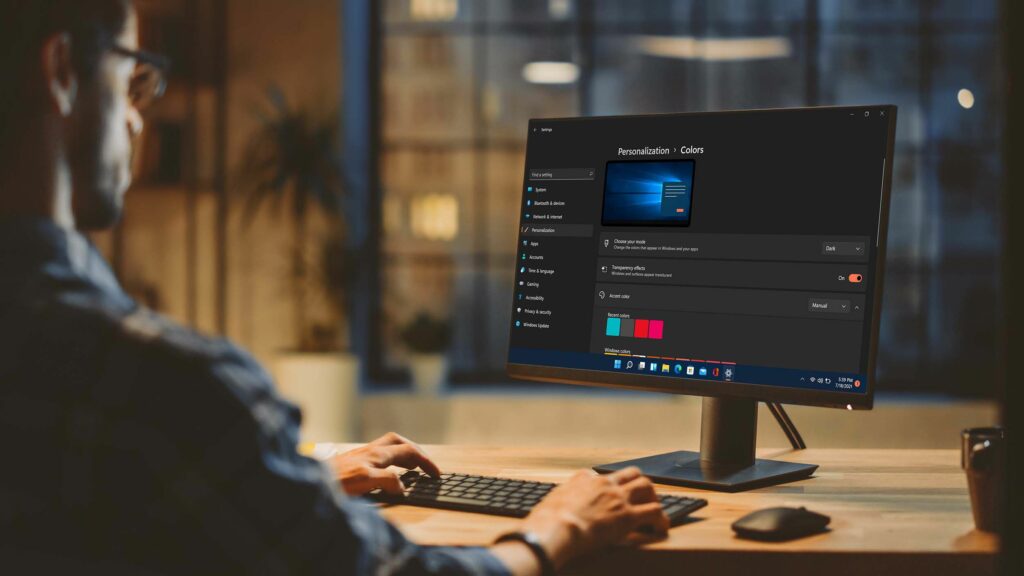Comment activer le mode sombre de Windows 11
ce qu’il faut savoir
- Ouvert d’installation > personnaliser > Couleuret sélectionnez foncé dans le menu déroulant.
- Le mode sombre réduit le contraste de l’écran et de la pièce, mais si cela ne fonctionne pas pour vous, vous pouvez le personnaliser.
- Thème sombre personnalisé : d’installation > personnaliser > thème et sélectionnez Douaneou revenez au thème de la lumière en sélectionnant Lumière.
Cet article explique comment activer le mode sombre de Windows 11, un mode spécial conçu pour être utilisé dans des environnements plus sombres (ou si vous l’aimez).
Windows 11 a-t-il un mode sombre ?
Windows 11 inclut un mode sombre intégré qui bascule automatiquement Windows vers un thème sombre. Cette fonctionnalité fonctionne un peu comme la fonctionnalité Thème sombre de Windows 10 qui a été introduite dans Windows 10 via un correctif de mise à jour, mais elle est disponible dans Windows 11 par défaut sans téléchargements ni installations supplémentaires.
Voici comment activer le mode sombre dans Windows 11 :
-
Clic-droit icône de la fenêtre sur la barre des tâches.
-
Cliquez sur d’installation.
-
Cliquez sur personnaliser.
-
choisir Couleur.
-
Cliquez sur tomber dans le menu choisissez votre mode partie.
-
Cliquez sur foncé.
-
Windows 11 passera automatiquement en mode sombre.
Pouvez-vous activer le mode sombre de Windows ?
Le mode sombre de Windows est une fonctionnalité intégrée à Windows 11, vous n’avez donc pas besoin de l’activer, il suffit de l’activer. Cependant, Windows 11 permet une certaine personnalisation. Si vous choisissez Personnalisé au lieu de Clair ou Sombre, vous pouvez avoir des modes Clair et Sombre séparés pour l’interface et les applications Windows, au cas où vous préféreriez le mode sombre de Windows lui-même et le mode clair de l’application, ou au contraire. Vous pouvez également définir des couleurs de surbrillance personnalisées et les afficher dans les fenêtres et les barres des tâches.
Voici comment utiliser les options de personnalisation du mode sombre de Windows 11 :
-
Ouvrez Paramètres et cliquez sur personnaliser.
-
Cliquez sur Couleur.
-
Cliquez sur tomber dans le menu choisissez votre mode section, puis sélectionnez Douane.
-
Cliquez sur le menu déroulant Choisir votre mode Windows par défaut et sélectionnez Lumière ou foncé.
-
Cliquez sur le menu déroulant Choisissez votre mode d’application par défaut et sélectionnez Lumière ou foncé.
-
Faites défiler vers le bas et sélectionnez Personnalisé couleur d’accentuation.
-
Faites défiler vers le bas et cliquez sur basculer Afficher la couleur d’accentuation au démarrage et dans la barre des tâches et Afficher la couleur d’accent sur les barres de titre et les bordures de fenêtre Si vous voulez que votre couleur d’accent apparaisse à ces endroits.
Si vous souhaitez essayer un thème à contraste élevé pour augmenter la sensibilité à la lumière, cliquez sur Thèmes de contraste.
-
Cliquez sur le menu déroulant Thème de contraste et choisissez-en un thème.
-
Cliquez sur Application Définissez un thème à contraste élevé.
Utiliser la fonction Veilleuse de Windows 11
Windows 11 inclut un filtre de lumière bleue intégré appelé Night Light. L’idée derrière cette fonctionnalité est de réduire le contraste entre l’écran et l’environnement environnant.
La veilleuse changera progressivement la température de couleur de l’écran d’une teinte bleue pendant la journée à une teinte orange plus chaude la nuit. Étant donné que le processus est progressif, il est peu probable que vous le remarquiez à moins que vous ne regardiez l’écran Night Light à côté d’un écran sur lequel Night Light n’est pas activé.
Night Light peut être utilisé avec le mode sombre de Windows 11 ou seul. Voici comment activer Night Light dans Windows 11 :
-
Ouvert d’installation > système > expositionpuis clique veilleuse.
Si vous ne voyez pas le paramètre Veilleuse, cliquez sur système dans le menu des paramètres.
-
La veilleuse s’allumera.Pour régler les paramètres, cliquez sur > L’icône se trouve à droite de la bascule Veilleuse.
-
utilisation glissière Ajustez l’intensité de l’effet de veilleuse, balayer vers la gauche a un effet plus petit et balayer vers la droite a un effet plus fort.
FAQ
-
Comment activer le mode sombre dans Windows 10 ?
Activez le thème sombre de Windows 10.Ouvrez le menu Démarrer de Windows et sélectionnez d’installation > personnaliser > Couleur. de Choisissez votre mode Windows par défaut et/ou ou Choisissez votre mode d’application par défaut, Cliquez sur foncé.
-
Comment désactiver le mode sombre de Chrome sous Windows ?
Une façon consiste à désactiver le mode sombre pour l’application d’installation > personnaliser > Couleur > Douane > Sélectionnez votre mode d’application par défaut > Lumière. Pour désactiver le mode sombre dans Chrome uniquement, modifiez votre thème Google Chrome.Commencez un nouvel onglet et sélectionnez Personnaliser Chrome dans le coin inférieur droit > couleurs et thèmes et choisissez un profil de couleur plus clair.
Merci de nous en informer!
Dites-nous pourquoi !
D’autres détails ne sont pas assez difficiles à comprendre